Seit Office 2013 steht der Befehl "Zuletzt verwendete Datei öffnen" auf der GUI nicht mehr für die Übernahme in die Symbolleiste für den Schnellzugriff zur Verfügung. Statt dessen gibt es den Befehl "Öffnen", der zur Liste der zuletzt verwendeten Dokumente (Backstage) führt. Auch der Befehl "Öffnen (Strg+O)", der direkt die Auswahl einer Datei aus dem Office-Öffnen-Dialog ermöglicht, fehlt. Nennt mich altmodisch, aber ich mag die beiden. Ich möchte Euch zeigen, wie man diese Befehle wieder in die Schnellstartleiste aufnimmt.
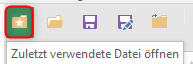

Mit diesem Trick, kann man beide Befehle in der Symbolleiste für den Schnellzugriff reaktivieren:
- Schließe die Office-Anwendung, für die Du die Schnellstartleiste ändern willst.
- Öffne den Windows-Explorer und suche dort den Ordner
%UserProfile%\AppData\Roaming\Microsoft\Office
oder
%UserProfile%\AppData\Local\Microsoft\Office
Dazu kann die obige Zeile direkt in die Zeile für den Speicherort eingetragen werden. - Suche dort die *.officeUI-Datei für die gewünschte Anwendung (Excel.officeUI, Word.officeUI, PowerPoint.officeUI).
- Erstelle Dir für alle Fälle eine Sicherheitskopie dieser Datei.
- Öffne danach die Datei mit einem Editor, zum Beispiel Notepad.
- Suche das erste Vorkommen von "<mso:control idQ= ..."
- Für den Befehl "Zuletzt verwendete Datei öffnen" schreibe vor diesen Eintrag:
<mso:control idQ="mso:FileOpenRecentFile" visible="true" /> - Für den Befehl "Öffnen (Strg+O)" schreibe vor diesen Eintrag
<mso:control idQ="mso:FileOpen" visible="true"/>
- Für den Befehl "Zuletzt verwendete Datei öffnen" schreibe vor diesen Eintrag:
- Öffne die betreffende Office Anwendung. Jetzt kannst Du über die GUI (Register Datei-Optionen-Symbolleiste für den Schnellzugriff) nach Belieben die Reihenfolge der Befehle anpassen.
Eine komplette Liste aller Befehlsbezeichnungen kann bei Microsoft heruntergeladen werden. Für Office 2016 lautet der Link: https://www.microsoft.com/en-us/download/confirmation.aspx?id=50745

Wolfgang Altendorfer-Munzinger (Freitag, 10 März 2023 11:49)
Guten Tag Frau Konschak,
Ihren sehr hilfreichen Tip habe ich soeben erfolgreich ausprobiert.
Vielen Dank
Herzliche Grüße
Wolfgang Altendorfer-Munzinger
Uwe (Donnerstag, 21 Oktober 2021 17:01)
Danke für den Tip.
Beim Office 365, man glaubt es kaum, wurde auch dieser einfache Zugriff auf 'zuletzt geöffnete Dateien' ohne Umwege über da nervige 'Backstage' erst so wieder möglich
Sabine Konschak (Samstag, 23 November 2019 11:34)
Danke, Hermann :)!
Ich habe den Tipp entsprechend angepasst.
Hermann (Donnerstag, 21 November 2019 22:14)
Vielen Dank, ich habe schon länger nach eine Lösung gesucht, es hat alles bestens funktioniert. Allerdings war der Speicherort auf meinem Rechner:
%UserProfile%\AppData\Local\Microsoft\Office.
Angie (Mittwoch, 28 August 2019 11:30)
Danke Danke Danke. Ich finde das Fehlen dieser Funktionen ebenfalls nervig und freue mich darauf den Schnellzugriff wieder verwenden zu können.